مبارزه با مشکلات فنی را متوقف کنید و با این رفع خطای 0x887A0005 در Call of Duty: Vanguard به مبارزه در میدان نبرد بازگردید.
بازیکنان از زمان انتشار بازی، خطای Call of Duty: Vanguard 0x887A0005 را گزارش کرده اند. خطای 0x887A0005 یک مشکل خرابی مکرر است که معمولاً در حالت های کمپین و زامبی Vanguard رخ می دهد. هنگامی که خرابی رخ می دهد، Vanguard به طور ناگهانی بسته می شود و پیام خطای “این برنامه به طور غیرمنتظره ای کار نمی کند” را نمایش می دهد.
اگر یک بار با یک تصادف مواجه شدید، باید بتوانید بدون مشکل به بازی ادامه دهید. با این حال، برخی از بازیکنان گفته اند که خطای 0x887A0005 مکرراً نسخه Vanguard آنها را خراب می کند. به این ترتیب، در اینجا نحوه رفع خطای Call of Duty: Vanguard’s 0x887A0005 در ویندوز 10 و 11 آورده شده است.
1. Call of Duty: Vanguard را با حقوق ادمین شروع کنید
ابتدا مطمئن شوید که Call of Duty: Vanguard با اجرای بازی با مجوزهای مدیریتی بالا به فایل ها و منابع موجود در ویندوز دسترسی کامل دارد. باید هم بازی و هم لانچر Battle.net آن را پیکربندی کنید تا با حقوق مدیریت اجرا شود.
در اینجا نحوه تنظیم Vanguard برای شروع با حقوق بالا آمده است:
- File Explorer را با فشار دادن Win + E باز کنید.
- پوشه نصب Vanguard را بیاورید.
- روی Vanguard Launcher در پوشه بازی کلیک راست کنید تا Properties را انتخاب کنید.
- برای دسترسی به تنظیمات پیکربندی، روی تب Compatibility کلیک کنید.
- کادر کوچک را برای تنظیمات Run this program as administrator انتخاب کنید.
- برای ذخیره گزینه های سازگاری انتخاب شده خود، Apply را فشار دهید.
- سپس می توانید روی OK کلیک کنید تا پنجره ویژگی های Vanguard بسته شود.
- این مراحل را برای فایل Battle.net Launcher.exe در پوشه Battle.net خود تکرار کنید.
2. Vanguard’s Graphics را روی پیشتنظیم پایین تنظیم کنید
خطای 0x887A0005 می تواند برای بازیکنانی که بازی را با تنظیمات گرافیکی بیش از حد بالا برای رایانه شخصی خود انجام می دهند رخ دهد. اگر Vanguard را روی رایانه شخصی با مشخصات بالا بازی نمیکنید، کاهش از پیش تنظیمات گرافیکی کلی آن میتواند راهحل مناسبی باشد. مطمئنا، بازی چندان خوب به نظر نمی رسد، اما حداقل در این صورت ممکن است بتوانید بدون مشکل آن را بازی کنید. میتوانید پیشتنظیم گرافیک Vanguard را به صورت زیر تنظیم کنید:
- بازی Call of Duty: Vanguard خود را شروع کنید.
- دکمه تنظیمات بازی را فشار دهید.
- روی تب Graphics کلیک کنید.
- تب Quality را انتخاب کنید.
- سپس در منوی کشویی Quality Presets، Low را انتخاب کنید.
- گزینه Apply Settings را انتخاب کنید.
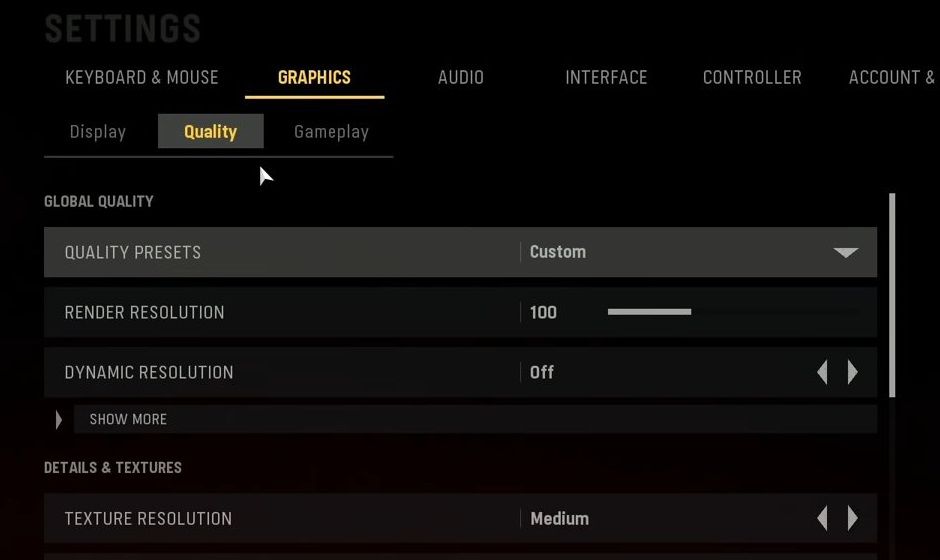
3. Texture Streaming را غیرفعال کنید
غیرفعال کردن جریان بافت یک راه حل خطای 0x887A0005 برای برخی از بازیکنان Call of Duty: Vanguard بوده است. برای غیرفعال کردن آن گزینه، تب Vanguard’s Graphics را همانطور که در وضوح قبلی ذکر شد باز کنید.
در تنظیمات نمایشگر بر روی On-Demand Texture Streaming کلیک کنید. سپس گزینه On-Demand Texture Streaming را خاموش کنید و به یاد داشته باشید که تنظیمات جدید را اعمال کنید.
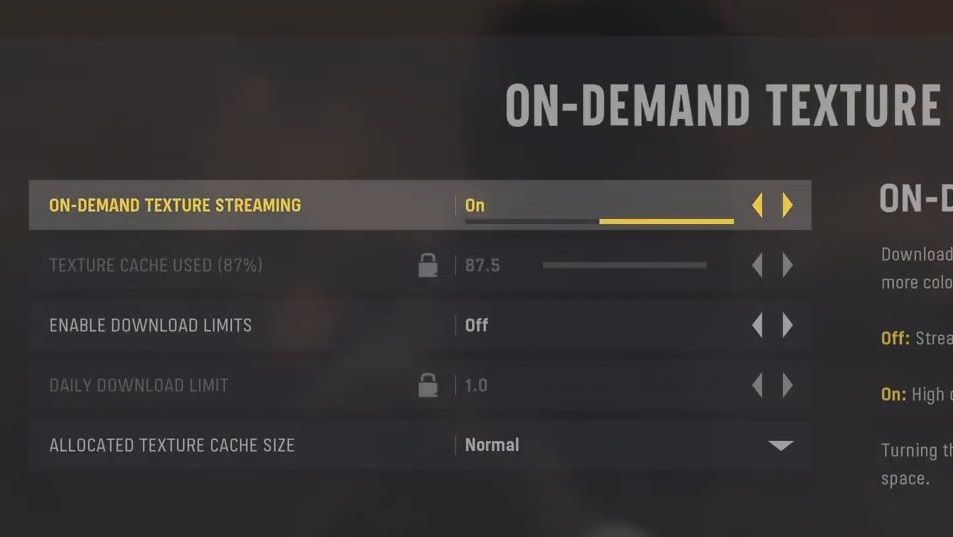
4. فایل های بازی Vanguard را اسکن کنید
خطای 0x887A0005 می تواند نتیجه خرابی فایل های بازی Vanguard باشد. در این صورت، ابزار اسکن و تعمیر بازیهای Battle.net میتواند حداقل برای برخی از بازیکنان این مشکل را برطرف کند. به این ترتیب می توانید بازی Call of Duty: Vanguard خود را با این ابزار اسکن کنید.
- کلاینت بازی Battle.net را برای Vanguard راه اندازی کنید.
- روی All Games در بالای Battle.net کلیک کنید تا Call of Duty: Vanguard را انتخاب کنید.
- دکمه Options را در گزینه Play فشار دهید.
- روی Scan and Repair کلیک کنید تا فایل های بازی پیشتاز خود را تأیید کنید.

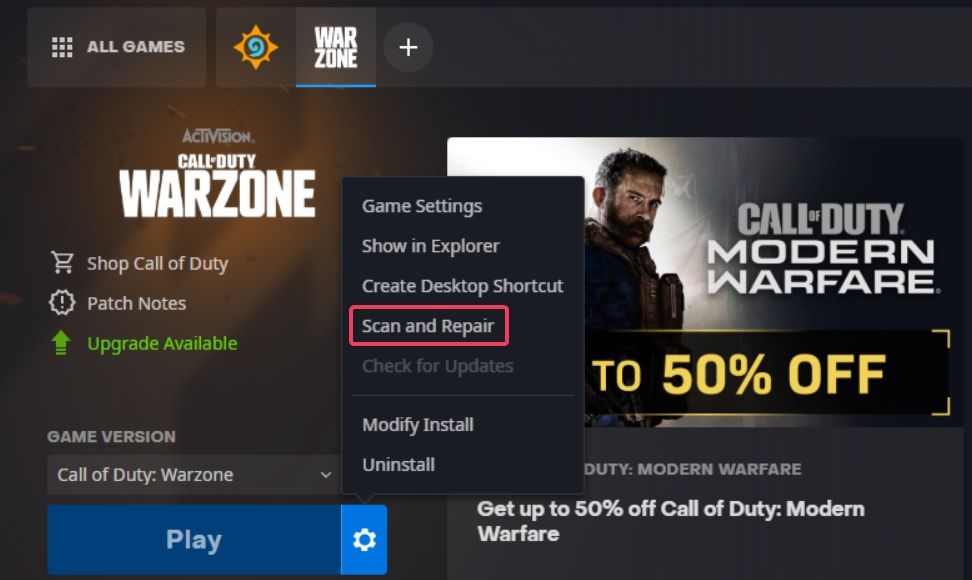
اتفاقاً پنجره پیام خطای 0x887A0005 شامل گزینه Scan and Repair است. هنگامی که بازی کرش کرد، می توانید آن گزینه را در پنجره خطا انتخاب کنید. اگر با این کار مشکل شما حل نشد، Scan and Repair را در Battle.net انتخاب کنید.
5. گزینه “System Managed Page File” را در ویندوز انتخاب کنید
گزینه فایل صفحه مدیریت شده سیستم به طور پیش فرض انتخاب می شود مگر اینکه تنظیمات حافظه مجازی را تغییر داده باشید. اگر تنظیماتی را در بایگانی صفحه انجام داده اید، توصیه می شود تنظیمات فایل صفحه مدیریت شده سیستم را برای پخش Call of Duty: Vanguard انتخاب کنید. می توانید آن گزینه را به صورت زیر انتخاب کنید:
- Win + S را فشار دهید تا جستجوی ویندوز باز شود.
- کلمه کلیدی تنظیمات پیشرفته سیستم را در جعبه متن ابزار جستجوی خود وارد کنید.
- از ابزار جستجو گزینه View advanced system settings را انتخاب کنید.
- روی تنظیمات در تب Advanced کلیک کنید تا پنجره دیگری ظاهر شود.
- تب Advanced را در پنجره Performance Options انتخاب کنید.
- دکمه Change را فشار دهید تا حافظه مجازی ظاهر شود.
- تیک گزینه مدیریت خودکار اندازه فایل صفحه برای همه درایوها را بردارید.
- اگر از قبل انتخاب نشده است، دکمه رادیویی اندازه مدیریت شده سیستم را انتخاب کنید.
- در پنجره Virtual Memory روی OK کلیک کنید.
- در پنجره Performance Options گزینه Apply را انتخاب کنید.
- سپس کامپیوتر ویندوزی خود را مجددا راه اندازی کنید.
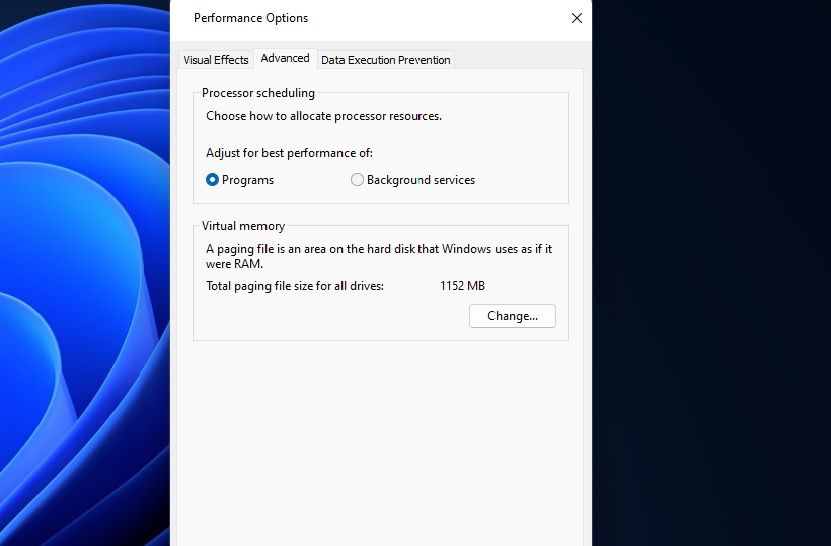
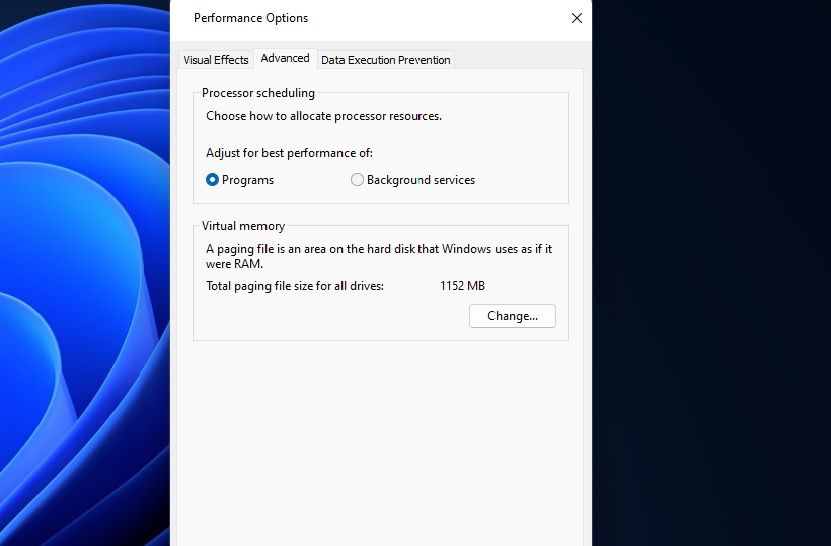
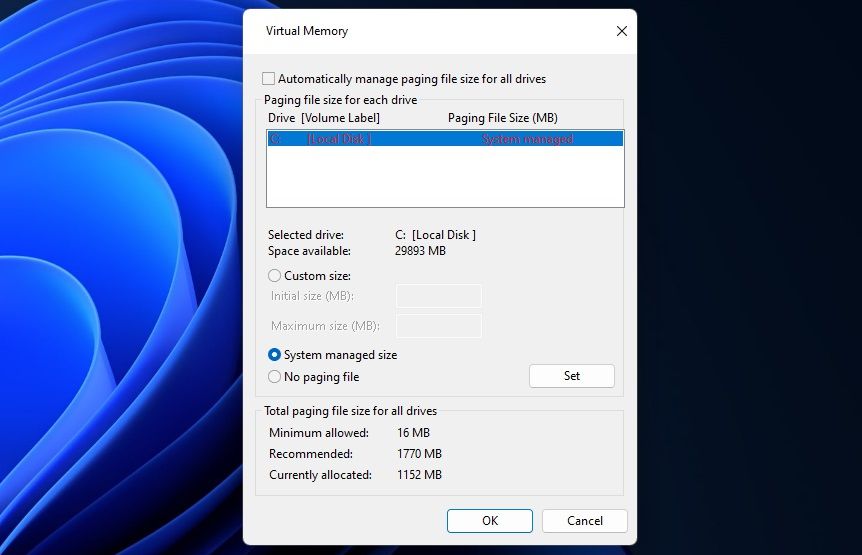
6. درایور گرافیک خود را به روز کنید
Call of Duty: Vanguard دارای برخی جلوه ها و ویژگی های گرافیکی فانتزی است. اگر درایور گرافیک رایانه شخصی شما قدیمی باشد، چنین پیشرفت های گرافیکی ممکن است باعث خطای 0x887A0005 شود.
به این ترتیب، ایده خوبی است که مطمئن شوید GPU شما آخرین درایور NVIDIA یا AMD را برای آن در دسترس دارد. برای اطلاعات بیشتر در مورد نحوه انجام این کار، راهنمای ما را در مورد نحوه به روز رسانی درایورهای گرافیک خود بررسی کنید.
7. برنامه ها و سرویس های غیر ضروری پس زمینه شخص ثالث را غیرفعال کنید
اگر برنامههای زیادی در پسزمینه اجرا میشوند، ممکن است همیشه RAM سیستم کافی برای Vanguard وجود نداشته باشد. غیرفعال کردن برنامههای پسزمینه، منابع سیستم را برای Call of Duty: Vanguard آزاد میکند.
راهاندازی تمیز ویندوز یکی از راههای غیرفعال کردن برنامهها و سرویسهای پسزمینه با حذف آنها از راهاندازی است. در اینجا نحوه اجرای یک بوت تمیز با ابزار System Configuration آورده شده است.
- ابزار System Configuration را با روشی در راهنمای ما برای باز کردن MSConfig شروع کنید.
- برای لغو انتخاب گزینه انتخاب شده، روی کادر انتخاب Load startup items کلیک کنید.
- تنظیمات Hide all Microsoft services را در تب System Configuration’s Services انتخاب کنید.
- غیرفعال کردن همه را فشار دهید تا علامت کادرهای تأیید سایر خدمات شخص ثالث که هنوز فهرست شده اند را بردارید.
- برای تنظیم پیکربندی جدید بوت روی Apply کلیک کنید.
- OK و Restart را برای اتمام انتخاب کنید.
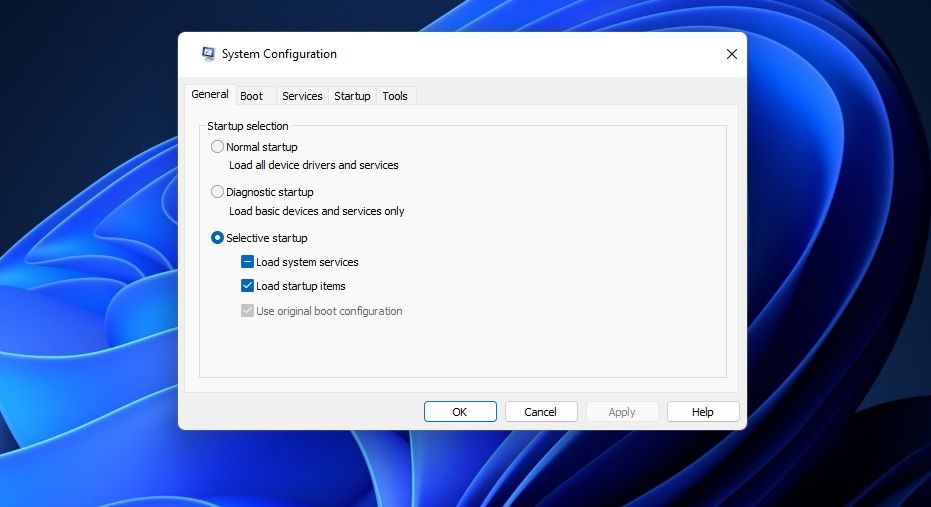
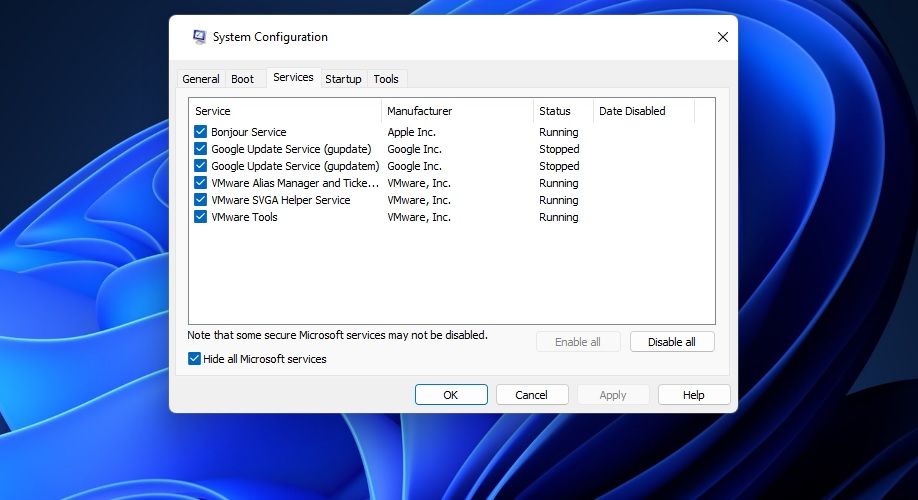
بازی Call of Duty: Vanguard را بعد از بوت کردن کامل ویندوز انجام دهید. آیا خطای 0x887A0005 همچنان رخ می دهد؟ اگر نه، ممکن است به این دلیل باشد که بوت کردن تمیز منابع سیستم بیشتری را در دسترس قرار داده است.
اگر پیکربندی بوت اصلی خود را بازیابی کنید ممکن است خرابی 0x887A0005 بازگردد. با این وجود، میتوانید تنظیمات اولیه بوت را با انتخاب مجدد کادر Load startup items در ابزار System Configuration بازیابی کنید. برای فعال کردن مجدد خدمات غیرفعال شده، گزینه Enable all را انتخاب کنید.
8. Call of Duty: Vanguard را دوباره نصب کنید
اگر خطای 0x887A0005 پس از اعمال رزولوشنهای احتمالی بالا همچنان ادامه داشت، ممکن است لازم باشد Call of Duty: Vanguard را مجدداً نصب کنید تا فایلهای آن را جایگزین کنید. این بدان معناست که شما باید بازی را دوباره دانلود کنید، که ممکن است چند ساعت طول بکشد.
میتوانید Vanguard را از داخل لانچر Battle.net به این شکل دوباره نصب کنید:
- پنجره Battle.net را باز کنید.
- روی All Games کلیک کنید تا Vanguard را انتخاب کنید.
- Options را در سمت راست دکمه Play بازی انتخاب کنید.
- برای حذف بازی روی Uninstall کلیک کنید.
- ویندوز را مجددا راه اندازی کنید تا مطمئن شوید که Vanguard به طور کامل حذف شده است.
- سپس Battle.net را دوباره باز کنید و گزینه Install را برای Call of Duty: Vanguard انتخاب کنید.
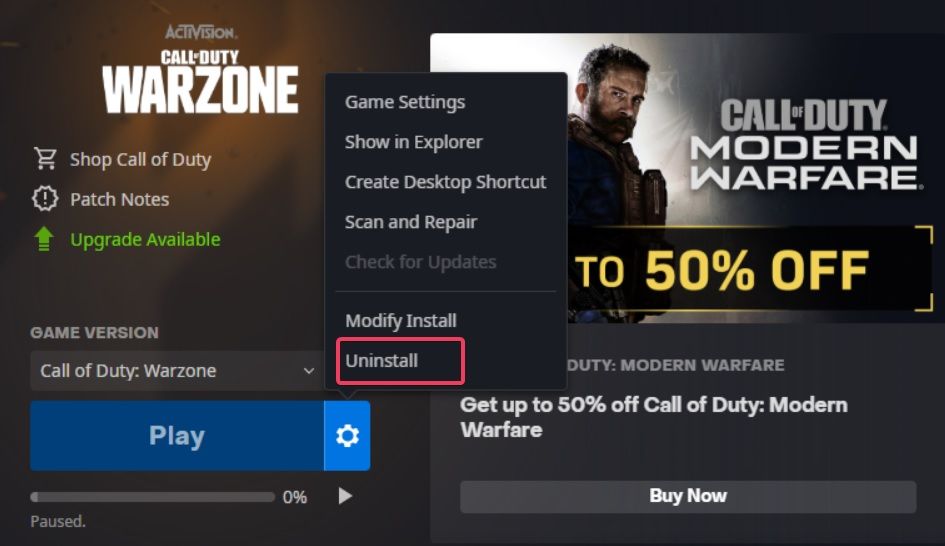
اگر لپتاپ دارید، آن را وصل کنید تا قبل از دانلود کامل و نصب مجدد ونگارد، باتری آن تمام نشود.
رفع خطای Vanguard’s 0x887A0005
کد خطای Call of Duty: Vanguard 0x887A0005 بازی را برای بازیکنانی که نیاز به تعمیر دارند خراب می کند. اعمال اصلاحات احتمالی بالا احتمالاً خطای 0x887A0005 را برای اکثر بازیکنان ونگارد برطرف می کند. بنابراین، قبل از تماس با خدمات پشتیبانی اکتیویژن برای بازی، آن تصمیمات بالقوه را امتحان کنید.
